Kann ich Apple Music dazu bringen, die automatische Wiedergabe zu stoppen?
Unterhaltung bedeutet, dass es Zeit ist, sich zu entspannen; Daher hat Apple Music eine Autoplay-Funktion für den Musik-Streaming-Dienst eingeführt. Mit diesem Tool können Sie rund um die Uhr Apple Music-Songs anhören, ohne Ihr Gerät zu berühren. Dennoch weist das Tool einige Mängel auf, die Sie beachten müssen Apple Music beendet die automatische Wiedergabe. Aber wie können Sie dies erreichen?
Stellen Sie sich vor, Sie betreten Ihr Auto oder Haus und Ihre Lieblingsmusik beginnt zu spielen. es ist das großartigste Gefühl überhaupt. Und Apple Music hat dies für seine Benutzer ermöglicht. Apple Music verfügt über eine integrierte Funktion namens Autoplay, mit der Apple Music-Songs rund um die Uhr abgespielt werden können. Es beginnt mit Musikdateien in Ihrer Apple Music-Bibliothek und wechselt zu einer beliebigen Musik, sobald die Bibliothek erschöpft ist.
Diese Funktion hat jedoch einige interessante Diskussionen in den sozialen Medien mit den peinlichen Fällen des automatischen Spiels ausgelöst. Viele Leute lieben die automatische Wiedergabe, möchten aber auch wissen, wie Apple Music die automatische Wiedergabe stoppt. Autoplay ist eine gute Funktion, die bei Bedarf funktioniert, und es ist gut, wenn der Benutzer die Befugnis hat, Apple Music zu steuern, um die automatische Wiedergabe zu stoppen.
Lesen Sie den ersten Teil unten durch und erhalten Sie eine offizielle Möglichkeit, die automatische Wiedergabe bei Apple Music zu stoppen. Teil eins wird Ihnen auch die Augen für andere Methoden öffnen, um Apple Music dazu zu bringen, die automatische Wiedergabe zu stoppen. Erfahren Sie, wie Sie die automatische Wiedergabe von Apple Music aktivieren, wo und wann Sie möchten.
Inhaltsverzeichnis Teil 1. Wie kann ich verhindern, dass Apple Music automatisch abgespielt wird?Teil 2. Bonus: Übertragen Sie Apple Music-Songs zum Abspielen auf andere Player.Teil 3. Fazit
Teil 1. Wie kann ich verhindern, dass Apple Music automatisch abgespielt wird?
Von der Einführung an verfügt Apple Music über die Autoplay-Funktion, mit der die Apple Music-App alle Titel auf der ausgewählten Wiedergabeliste abspielen kann. Sobald die Wiedergabeliste fertig ist, beginnt Apple Music, Songs von der Plattform nach dem Zufallsprinzip abzuspielen. Und einige dieser Songs gefallen Ihnen nicht, also müssen Sie Apple Music dazu bringen, die automatische Wiedergabe zu stoppen.
In diesem Teil des Artikels wird erläutert, wie Sie Apple Music dazu bringen, die automatische Wiedergabe auf iOS-Geräten zu stoppen und die Bluetooth-Wiedergabe und den Timer auszuschalten.
So stoppen Sie die automatische Wiedergabe von Apple Music auf iPhone und iPad
Schritt 1. Öffne das Apple Music App auf Ihrem Gerät und spielen Sie einen beliebigen Song ab.
Schritt 2. Tippen Sie während der Wiedergabe des Songs auf den kleinen Player und dann auf „Als Nächstes“.
Schritt 3. Dann werden Sie ein Autoplay-Symbol bemerken, auf das Sie tippen, um die Funktion zu deaktivieren. Standardmäßig ist die Autoplay-Funktion immer aktiviert.
So stoppen Sie die automatische Wiedergabe von Apple Music in Autos und über Bluetooth
Natürlich sind iPhones anspruchsvolle Telefone und verfügen über die Autoplay-Funktion. Mit dieser Funktion kann Apple Music auch dann mit der Wiedergabe beginnen, wenn die App geschlossen ist. Sie müssen also die Carplay-Funktion deaktivieren, um solche Fälle zu vermeiden.
Die Carplay-Funktion geht Hand in Hand mit dem Bluetooth-Spiel. Deaktivieren Sie außerdem die Bluetooth-Wiedergabefunktion. Gehen Sie zum Kontrollzentrum auf Ihrem iPhone oder iPad, um Bluetooth zu deaktivieren und das Bluetooth-Symbol zu schließen. So deaktivieren Sie das automatische Carplay auf iPhones und iPads.
Schritt 1. Öffnen Sie die Einstellungen auf Ihrem Startbildschirm, scrollen Sie zu „Bildschirmzeit“ und tippen Sie darauf.
Schritt 2. Tippen Sie als Nächstes auf „Inhalts- und Datenschutzbeschränkungen“.
Schritt 3. Tippen Sie auf „Zugelassene Apps“ und eine Liste mit Apps wird angezeigt. Scrollen Sie zu „Carplay“ und tippen Sie darauf, um die Funktion zu deaktivieren.
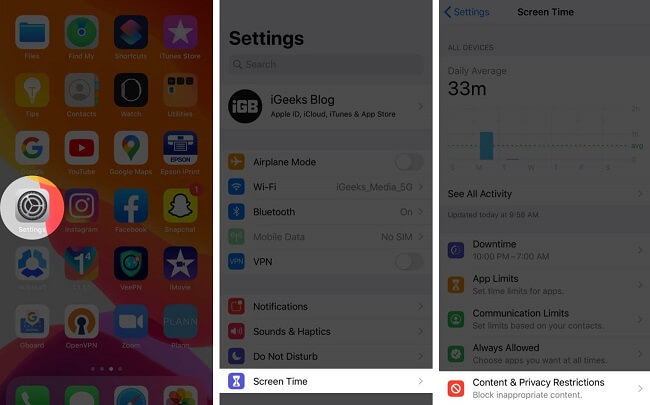
So stoppen Sie die automatische Wiedergabe von Apple Music mit dem Timer
Die meisten Apps auf iPhone und iPad können verknüpft werden und zusammenarbeiten. Sie können den Timer verwenden, um den Zeitraum einzustellen, in dem Apple Music automatisch abgespielt werden soll. Sie können auch mehrere Zeiträume festlegen, um die automatische Wiedergabe zu stoppen. Nachfolgend erfahren Sie, wie Sie dies ermöglichen können.
Schritt 1. Öffnen Sie die Uhr-App auf Ihrem iPhone oder iPad
Schritt 2. Navigieren Sie nach unten und tippen Sie auf „Timer“, wo Sie die Zeitintervalle auswählen.
Schritt 3. Tippen Sie auf die Schaltfläche „Zeitende“ und wählen Sie die Option „Wiedergabe beenden“ aus der Liste aus.
Schritt 4. Tippen Sie abschließend auf „Set“, um zu speichern, und tippen Sie auf „Start“, um den Timer zu starten.
Teil 2. Bonus: Übertragen Sie Apple Music-Songs zum Abspielen auf andere Player.
Gut, dass Apple Music und iOS-Geräte über hervorragende Funktionen verfügen, die das automatische Abspielen von Songs ermöglichen. Aber manchmal können diese Funktionen lästig oder peinlich sein, zum Beispiel, wenn Sie mit einem Freund in Ihr Auto einsteigen, beginnt laute Musik zu spielen. Es gibt Möglichkeiten, Apple Music zu befehlen, die automatische Wiedergabe zu stoppen, aber sie sind für ein normales Gehirn komplex.
Die Lösung besteht darin, Apple Music auf andere Player oder Geräte zu übertragen, bei denen Sie die Wiedergabetaste drücken müssen. Ohne Ihren Befehl wird keine Musik abgespielt. Ist es jedoch möglich, Apple Music zum Spielen auf andere Player zu übertragen? Ja, es ist möglich, aber Sie benötigen Hilfe von einem Drittanbieter-Tool.
AMusicSoft Apple Music-Konverter ist das einzige Drittanbieter-Tool, das die Übertragung erfolgreich und in kürzester Zeit ermöglicht. Dieses Tool ist eine Softwareanwendung, die Apple Music-Songs mit jedem Mediaplayer kompatibel machen kann. Bevor wir uns weiter entfernen, ist es wichtig zu beachten, dass alle Apple Music-Songs DRM-Schutz haben.
Kostenlos herunterladen Kostenlos herunterladen
DRM-Schutz ist die Verschlüsselung, die verhindert, dass andere Personen Apple Music-Songs besitzen. Daher entfernt AMusicSoft diese Verschlüsselung und behält Apple Music auf Ihrem Mac oder Windows-Computer. Zusammenfassend lässt sich sagen, dass die Anwendung Songs von Apple Music auf Ihr Gerät extrahiert. Außerdem konvertiert die Songs in verschiedene Formate wie MP3, WAV, FLAC und AAC während der Extraktion.
Nutze einfach das Spielen Sie die DRM-freien Songs offline auf verschiedenen Geräten, einschließlich solchen, die die Apple Music App nicht unterstützen. Zeit ist Geld, und diese Software spart Ihnen Geld mit der 16-fachen Konvertierungsgeschwindigkeit. Und diese Supergeschwindigkeit ändert sich auch beim Konvertieren sperriger Dateien oder riesiger Wiedergabelisten nicht.
Wenn Sie sich mit dem Kochen beeilen, wird Ihr Essen schlecht, aber das ist bei AMusicSoft nicht der Fall. Es hat gute Geschwindigkeiten, liefert aber trotzdem eine fantastische Ausgabequalität und Sie werden die ausgezeichnete Beatrate und die gleichmäßige Frequenz genießen. Es geht kein Teil der Musikdatei verloren, einschließlich ID-Tags und anderer Informationen.
Niemand möchte sich mit der Verwendung einer Anwendung abmühen, und diese Anwendung wurde entwickelt, damit Sie sie gerne verwenden. Es ist einfach zu finden, zu installieren und zu verwenden. Abgesehen von Apple Music kann das Programm auch iTunes-Käufe und Hörbücher konvertieren. Verwenden Sie die drei folgenden Schritte, um Apple Music-Songs zu konvertieren und auf andere Player zu übertragen.
Schritt 1. Starten Sie das Programm und erlauben Sie ihm, Apple Music-Songs und iTunes-Käufe in die Hauptoberfläche zu importieren.
Schritt 2. Wählen Sie die Musikdateien, die Sie konvertieren möchten, auf dem Display aus und wählen Sie Ihr bevorzugtes Ausgabeformat. Vergessen Sie nicht den Ausgabeordner für Ihre endgültigen Dateien.

Schritt 3. Bestätigen Sie, ob Ihre gewünschten Parameter vorhanden sind, und klicken Sie auf „Konvertieren“, um den Vorgang zu starten.

Teil 3. Fazit
Um Apple Music beendet die automatische Wiedergabe, müssen Sie die Funktion in der Apple Music-Anwendung deaktivieren. Öffnen Sie einfach Apple Music und spielen Sie einen der Songs ab, tippen Sie dann auf den Media Player und tippen Sie auf „Als Nächstes“, wo Sie das Autoplay-Symbol sehen. Tippen Sie auf das Symbol „Autoplay“, um die Funktion zu deaktivieren.
Schalten Sie außerdem die automatische Carplay-Funktion und das Bluetooth-Symbol im Kontrollzentrum aus. Sie können auch den Timer in der Uhr verwenden, um die automatische Wiedergabe in der Apple Music-App zu stoppen. Die ultimative Lösung, um die automatische Wiedergabe von Apple Music zu stoppen, besteht jedoch darin, Apple Music-Songs auf einem anderen Mediaplayer abzuspielen. Und dies erfordert mehr Aufwand von AMusicSoft Apple Music Converter.
Diese Software beseitigt die Fair Play-Verschlüsselung und speichert Apple Music-Songs auf Ihren lokalen Laufwerken. Es hat erstklassige Geschwindigkeiten und garantiert Ihnen Ausgabedateien in ausgezeichneter Qualität. Wenden Sie sich an den Kundendienst, wenn Sie nicht weiterkommen, und erhalten Sie eine punktgenaue Antwort. Genießen Sie 90 Tage kostenlose Testversion, die Ihnen den vollen Konvertierungsservice bietet.
Menschen Auch Lesen
Robert Fabry ist ein begeisterter Blogger und Technik-Enthusiast. Vielleicht kann er Sie mit ein paar Tipps anstecken. Außerdem hat er eine Leidenschaft für Musik und hat zu diesen Themen für AMusicSoft geschrieben.